- Hata mesajları, ne yazık ki, Windows 10 deneyiminin normal bir parçasıdır.
- Aşağıdaki makale, Windows 10 hatası 0x81000019 ile nasıl başa çıkacağınızı gösterecektir.
- Bunun gibi daha pek çok makalemiz var Sistem Hataları Merkezi, bunu da ziyaret edin.
- Daha fazla yardımcı bilgi için, ayrıca Windows 10 Hataları sayfası.

Bu yazılım, sürücülerinizi çalışır durumda tutar, böylece sizi yaygın bilgisayar hatalarından ve donanım arızalarından korur. Tüm sürücülerinizi şimdi 3 kolay adımda kontrol edin:
- DriverFix'i indirin (doğrulanmış indirme dosyası).
- Tıklayın Taramayı Başlat tüm sorunlu sürücüleri bulmak için.
- Tıklayın Sürücüleri güncelle yeni sürümleri almak ve sistem arızalarını önlemek için.
- DriverFix tarafından indirildi 0 okuyucular bu ay
0x81000019 hatası, kullanıcılar Windows 10'u yedeklemeye çalıştığında ortaya çıkabilir. Hata mesajı şunları belirtir:
Bir gölge kopya oluşturulamadı. Daha fazla bilgi için lütfen VSS ve SSP uygulama olay günlüklerini kontrol edin.
Sonuç olarak, kullanıcılar Windows 10'u gerektiği gibi yedekleyemezler. Bu hatayı düzeltmeniz gerekiyor mu? Öyleyse, 0x81000019 hatası için bu olası çözümleri gözden geçirin.
Windows 10'da 0x81000019 hatasını nasıl düzeltebilirim?
1. VSS ve Yazılım Koruma hizmetlerini kontrol edin
İlk önce, her ikisinin de gerekli olup olmadığını kontrol edin. Hacimli gölge kopyası ve Yazılım Koruma hizmetleri çalışıyor.
- Başlat düğmesine sağ tıklayın ve Çalıştır aksesuarını açmayı seçin.
- Çalıştırma aksesuarının metin kutusuna services.msc yazın ve TAMAM MI seçenek.
- Pencereyi doğrudan aşağıdaki anlık görüntüde açmak için Birim Gölge Kopyası'na çift tıklayın.

- seçin Otomatik hizmet devre dışı bırakılırsa VSS için başlangıç türü.
- Tıkla Başlat Özellikler penceresindeki düğmesine basın.
- Tıkla Uygulamak seçeneğine basın ve TAMAM MI buton.
- Penceresini açmak için Yazılım Koruması'na çift tıklayın.
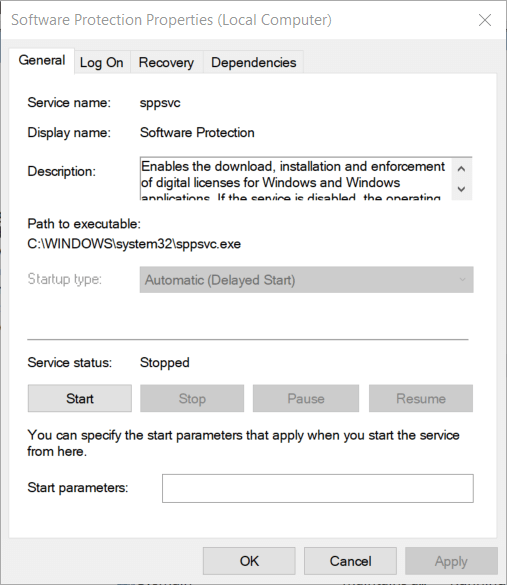
- basın Başlat Servis durdurulursa oradaki düğmeye basın.
- Tıklayın TAMAM MI çıkışa doğru.
2. Depolama alanını boşaltın
0x81000019 hatası, genellikle hedef veya kaynak sürücüde yeterli depolama alanı olmadığında ortaya çıkabilir. Bu nedenle, Windows 10'u yedeklemeye çalıştığınız sürücüde yeterli alana sahip olduğunuzdan emin olun.
Ayrıca, kaynak sürücüde yeterli miktarda boş alana sahip olmanız gerekir (yaklaşık yüzde 40 boş alan). Yani, ihtiyacınız olabilir boş alan sabit sürücünüz çok doluysa.
Depolama alanını boşaltmak için çeşitli yöntemler vardır. Yazılım genellikle en fazla alanı kaplar, bu nedenle gereksiz uygulamaları kaldırma en iyi yöntemlerden biridir.
Ek olarak, gereksiz dosyaları silerek oldukça fazla yer açabilirsiniz. sistem bakım yardımcı programları.

3. Sisteme ayrılmış bölümü genişletin
Bazı kullanıcıların, x81000019 hatasını düzeltmek için ayrılmış sistem bölümü alanını 500 megabayttan fazla genişletmesi gerekebilir. Bunu ücretsiz MiniTool Partition Wizard yazılımıyla yapabilirsiniz.
Tıklayın Ücretsiz indirin onun üzerinde indirme sayfası bu yazılımın yükleyicisini almak için. Bu bağlantılı sayfa ayrıca MiniTool Partition Wizard Free 11 ile sisteme ayrılmış bölümü nasıl genişletebileceğinize dair yönergeler içerir.

4. Sistem Geri Yükleme noktalarını sil
0x81000019 hatası güncelliğini yitirmiş olabilir sistem geri yükleme noktaları hata mesajı diyorsa Belirtilen nesne bulunamadı.
- Bunu düzeltmek için açın Çalıştırmak.
- Giriş Kontrol Paneli Aç kutusuna tıklayın ve TAMAM MI.
- Tıklayın Sistem ve Güvenlik doğrudan aşağıda gösterilen menüde.

- Tıklayın sistem.
- Tıklayın Sistem koruması Doğrudan aşağıda gösterilen pencereyi açmak için soldaki
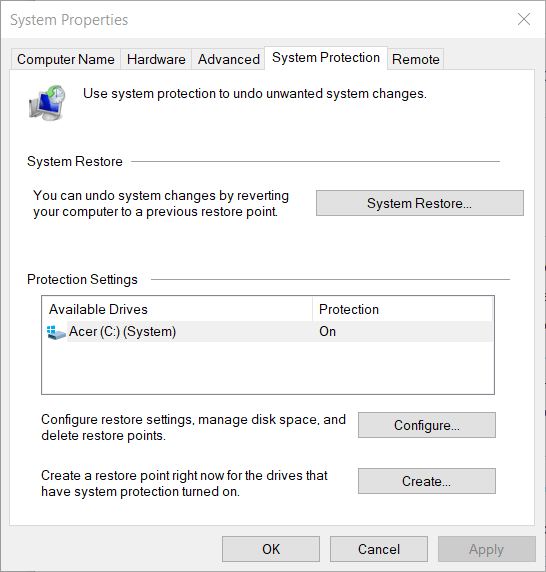
- sonra basın Yapılandır buton.
- basın Sil doğrudan aşağıda gösterilen düğme.
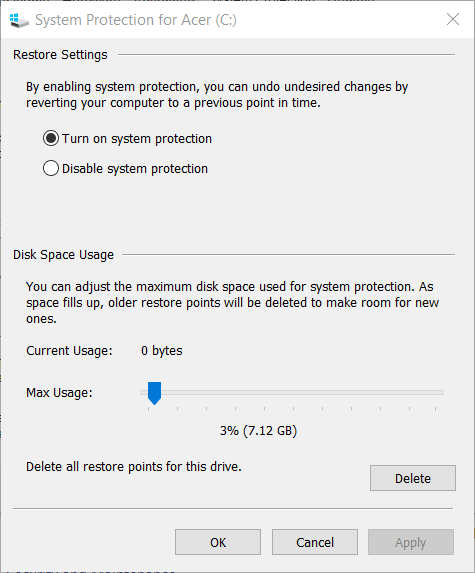
5. Üçüncü taraf virüsten koruma yazılımını devre dışı bırakın veya kaldırın
Avast, McAfee ve Comodo gibi üçüncü taraf virüsten koruma yazılımı, Windows Yedekleme'ye müdahale ediyor olabilir.
Sistem tepsisi simgesine sağ tıklayarak ve doğrudan aşağıdaki anlık görüntüdeki gibi bağlam menüsünde bir devre dışı bırakma seçeneği belirleyerek üçüncü taraf virüsten koruma yardımcı programınızı devre dışı bırakmayı deneyin.
Yedeklemeyi gerçekleştirmek için kendinize zaman tanımak için Windows'u yeniden başlatana kadar devre dışı bırakmayı seçin. Bazı kullanıcıların 0x81000019 hatasını düzeltmek için üçüncü taraf virüsten koruma yazılımlarını tamamen kaldırması gerekebilir.

Yukarıdaki çözümler 0x81000019 hatasını düzeltebilir, ancak tüm kullanıcılar için tam olarak garanti edilmez. Yukarıdaki çözünürlükler yeterli değilse, sfc /scannow komutuyla bir sistem dosyası taraması yapmayı deneyin.
Son çare olarak, Windows'un onarım yüklemesi muhtemelen işe yarayacaktır.
Yukarıda belirtilen çözümlerden hangisi sizin için en iyi sonucu verdi? Aşağıdaki yorumlar bölümünde bize bir mesaj bırakarak bize bildirin.
Sıkça Sorulan Sorular
Hata mesajı, yürütmekte olduğunuz mevcut işlemin bir sorunla karşılaştığını bildiren bir uyarıdır.
Bir Windows kullanıcısının karşılaşabileceği en ciddi hata mesajları muhtemelen Ölümün Mavi Ekranı.
Sık bilgisayar bakımı, artık dosyaların silinmesi ve kayıtları temizleme ve DLL'ler, her türden hata iletisinin oluşumunu önemli ölçüde azaltabilir.


